网络打印机安装失败怎么回事,为什么网络打印机无法安装


网络打印知识分享
网络打印机L358在Win7操作中配置无线打印提示安装失败的解决方法
一.现象描述:
L358使用随机光盘配置无线网络,提示“安装失败”,如图
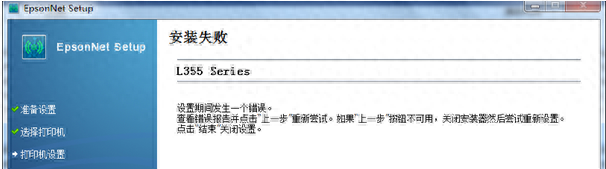
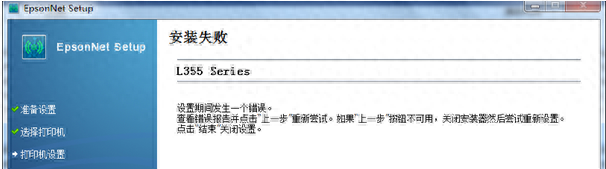


安装失败
二.原因分析:
L358在Windows 7操作系统中,配置无线打印机会提示按打印机的Wi-Fi按键三秒,将打印机连接至无线路由器,由于信号有干扰或兼容性问题导致配置不成功。
三.解决方法:
提示:如果您的路由有WPS或QSS按键,点击此处查找解决方案。
1.暂时关闭电脑Wi-Fi网络,方法如下:
控制面板→网络和 Internet→网络和共享中心 →无线网络连接,点击“禁用”。
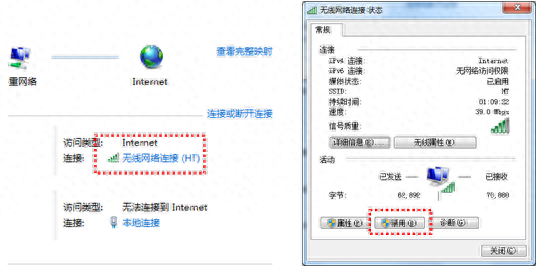
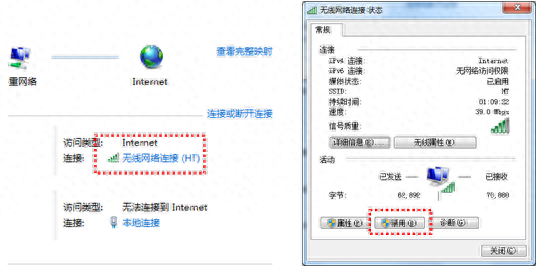


禁用无线网络
2.重新使用随机光盘安装配置无线网络,具体方法如下:
1)选择“轻松设置Wi-Fi”,使用USB线连接打印机和电脑。
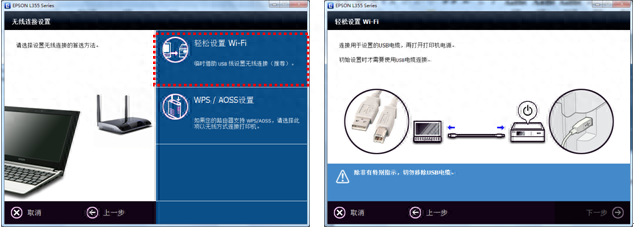
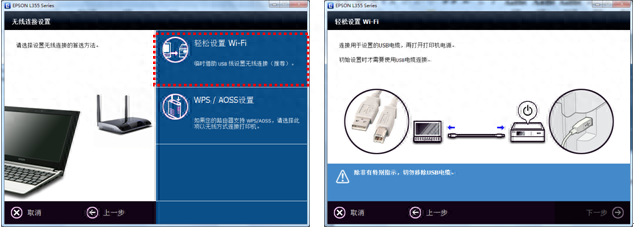


选择“轻松设置Wi-Fi 连接USB线
2)电脑检测到连接的打印机,并点击“下一步”,在列表中找到您的路由器名字,并点击“下一步”,如图
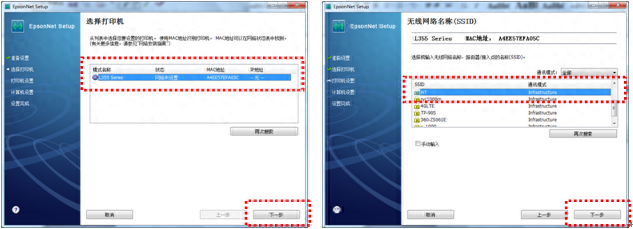
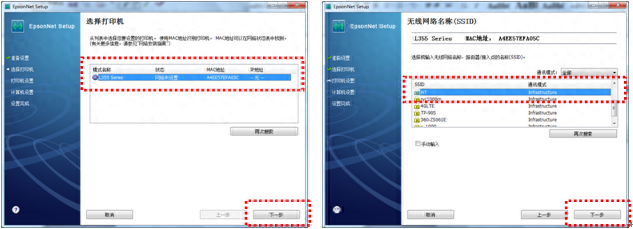


检测到打印机 选择路由器名称
说明:如果搜索不到打印机,请确认打印机开机,并重新拔插USB线或更换USB线测试。
3)输入路由器密码,点击“下一步”,重新打开电脑的Wi-Fi功能。
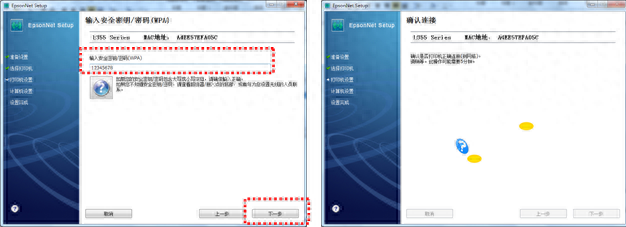
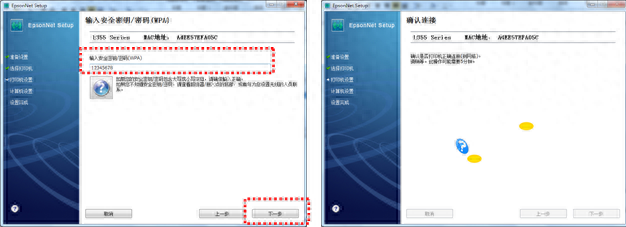


输入路由器密码图 确认连接
4)启动电脑Wi-Fi方法:打开控制面板→网络和 Internet→网络和共享中心 →更改适配器设置,右键点击“无线网络连接”选择“启动”如图。
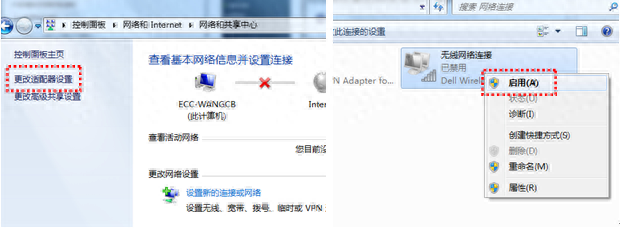
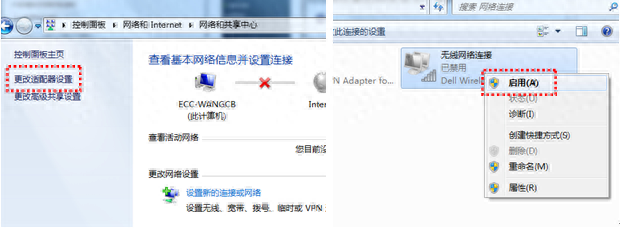


选择“更改适配器设置” 启动无线网络
5)启动Wi-Fi后会出现IP地址设置页面,IP地址建议选择“自动”,如果需要也可以手动设置IP地址,拔下USB线就可以实现Wi-Fi无线打印和扫描了。
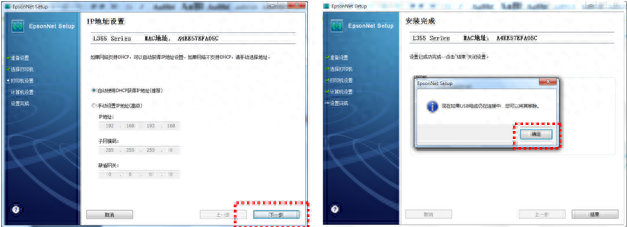
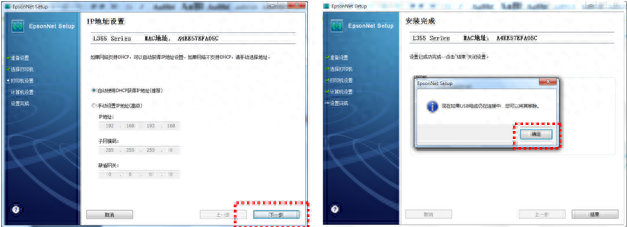


设置IP地址 安装完成
网络打印机L358在Win7操作中配置无线打印提示安装失败的解决方法




网络打印知识分享
本文地址:https://www.cknow.cn/archives/46633
以上内容源自互联网,由百科助手整理汇总,其目的在于收集传播生活技巧,行业技能,本网站不对其真实性、可靠性承担任何法律责任。特此声明!
如发现本站文章存在版权问题,烦请提供版权疑问、侵权链接、联系方式等信息发邮件至candieraddenipc92@gmail.com,我们将及时沟通与处理。
